こんにちは。
彩人です。
「Audible(オーディブル)の車のマークってなんだろう?」
今日はこんな方向けに記事を書いています。
僕はAudibleを使うこと半年!
今日はオーディブルの「車のマーク」を解説しています。
よろしくお願いします。

・読書ブロガー
・日本大学文理学部卒業
・年間読書量は100〜150冊!
Audibleの車のマークは何?突然現れた車マークで出来ること3選!

まず、Audibleの「車のマーク」とはドライブモードのことです。
例えば、こんな時に使います(↓)
- 忙しい時
- 車の運転中
- ランニングなど手が離せない時
こんな感じで「忙しい時」に使うのがポイント!
例えば、運転中だと操作がなかなか難しいですよね。
そこで片手でパッと操作出来るのがこのドライブモード。
こちらではこんなことが出来ます(↓)
- 再生(停止)
- ブックマーク
- 30秒戻る
こんな感じで3つの操作が可能!
なので「ちょっと手が離せない!」という方におすすめです。
Audible(オーディブル)の車のマークで出来ること①再生&停止
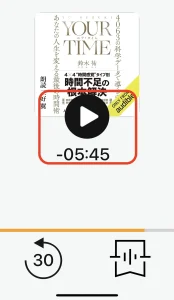
1つ目の出来ることは「再生&停止」です。
こちらは、赤四角で囲ったところをタップ!
すると、Audibleの
- 再生
- 停止
こんなことが出来ます。
大きな画面なのでありがたいですよね。
Audible(オーディブル)の車のマークで出来ること②ブックマーク
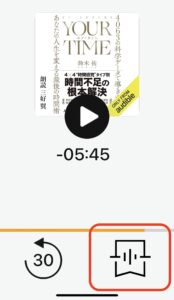
続いて出来ることは「ブックマーク」です。
こちらは、タップすると、直前30秒の音声がブックマーク。
するとあとで聞き返すことが出来ます。
それを聞き返せるのはこちらの画面(↓)

こちらの画面で「・・・」をタップ。
そして、(↓)
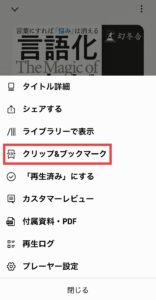
こちらの「クリップ&ブックマーク」をタップすると(↓)
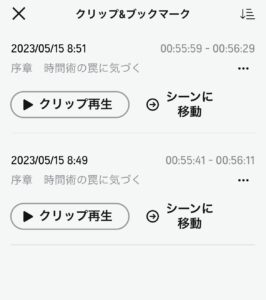
こんな感じで該当ブックマークが表示されます。
ここで「ブックマークを聞き返せる」という仕組みです。
Audible(オーディブル)の車のマークで出来ること③30秒戻る
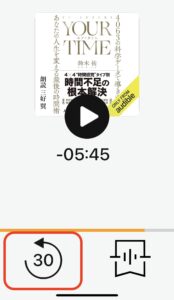
最後の出来ることは「30秒戻る」ことです。
こちらは画面の「赤い四角(30)」をタップ。
すると、30秒戻って聞き返すことが出来ます。
ちょっと、聞き逃した!という方におすすめです。
Audibleの車のマークのまとめ

いかがでしたか?
今日は「Audible」の車のマークについて書いてみました。
ちなみに僕はこんな感じで「オーディブルのお役立ち記事」を書いています(↓)
-
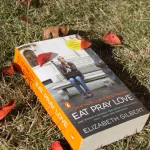
-
Audible(オーディブル)の目次が表示されない場合の対処法!
こんにちは。 彩人です。 「Audible(オーディブル)の目次が表示されない…」 今日はこんな方向けに記事を書いています。 僕はオーディブルを使用すること半年! Audibleの使用法などを解説して ...
続きを見る
良かったらこちらもよろしくお願いします。
ではまた。

